El sistema operativo de Microsoft cuenta con una herramienta, Windows Update, a través de la cual los de Redmond hacen llegar las actualizaciones de Windows a los usuarios.
Sin embargo, en muchas ocasiones algunas actualizaciones diseñadas a priori para solucionar algún problema, no hacen otra cosa que causarnos nuevos problemas en el sistema. Si esto es así, siempre podemos desinstalar la última actualización y volver al estado anterior de nuestro sistema desde el propio Panel de Control.
Sin embargo, en muchas ocasiones algunas actualizaciones diseñadas a priori para solucionar algún problema, no hacen otra cosa que causarnos nuevos problemas en el sistema. Si esto es así, siempre podemos desinstalar la última actualización y volver al estado anterior de nuestro sistema desde el propio Panel de Control.
Esto es un arma de doble filo, ya que también estará en manos de cualquier persona que use nuestro ordenador la posibilidad de desinstalar cualquiera de las actualizaciones que hemos instalado en Windows 10. Si no quieres que esto sea posible, vamos a mostrar a continuación cómo desactivar esta opción para que otros usuarios no puedan desinstalar las actualizaciones de Windows. Recordemos que para ver el listado de actualizaciones instaladas en el equipo, basta con ir al Panel de Control > Programas y características y pulsar sobre la opción Ver actualizaciones instaladas que aparece en el menú lateral izquierdo.
Cómo evitar que alguien nos pueda desinstalar las actualizaciones de Windows
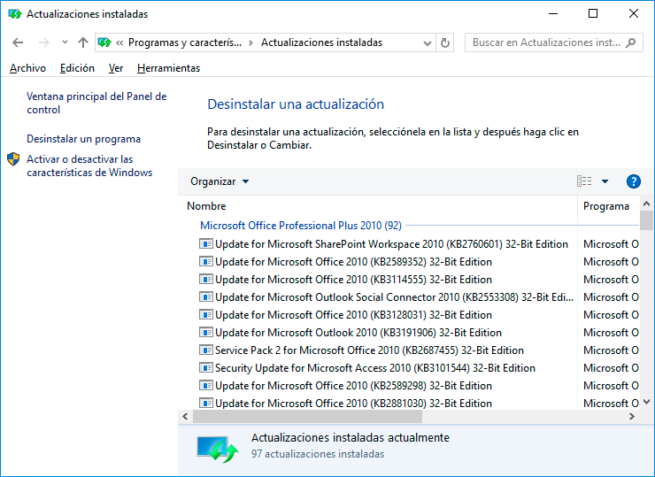
A continuación, veremos una ventana en la que nos aparecen todas las actualizaciones instaladas en el sistema y desde donde sólo con el hecho de seleccionar una y pulsar sobre el botón Desinstalar que aparece en la parte superior del listado, veremos cómo la eliminamos del equipo. Para evitar que cualquier usuario que utilice nuestro ordenador pueda desinstalarnos alguna de las actualizaciones de Windows instaladas previamente, vamos a tener que acceder al registro del sistema y realizar un cambio. Por lo tanto, lo primero que tenemos que hacer es lanzar el comando regedit desde la ventana Ejecutar de Windows para entrar en el registro de Windows.

Una vez ahí, navegamos hasta la ruta HKEY_CURRENT_USER\Software\Microsoft\Windows\CurrentVersion\Policies\Programs. Es posible que dentro de Policies no encontremos la carpeta Programs, si es así, debemos hacer clic sobre Policies y crear una nueva Clave con el nombre Programs. Una vez hecho esto, dentro de Programs creamos un valor DWORD de 32 bits con el nombre NoInstalledUpdates y a continuación hacemos doble clic sobre él para asignarle el valor 1 en hexadecimal.
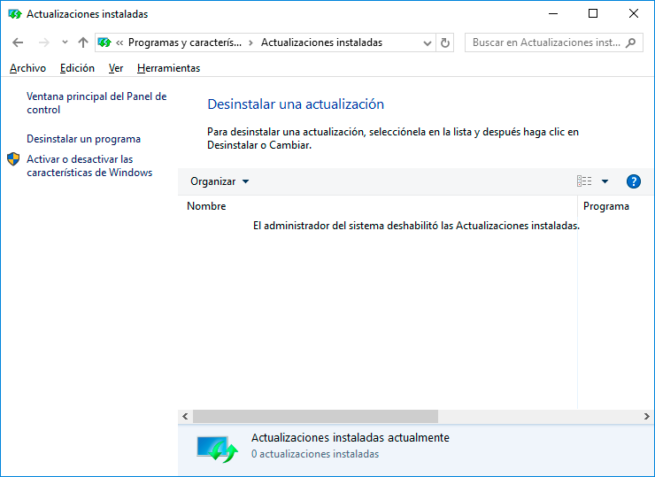
Esto no hace otra cosa que activar el nuevo valor que acabamos de crear y que se encarga de desactivar la opción de poder desinstalar las actualizaciones instaladas de Windows en el equipo. Por lo tanto, reiniciamos el explorador y a continuación ya podemos comprobar que si vamos de nuevo al listado de actualizaciones instaladas, éste saldrá vacío y se mostrará un mensaje indicando que el administrador del sistema deshabilitó las Actualizaciones instaladas.









0 comentarios: